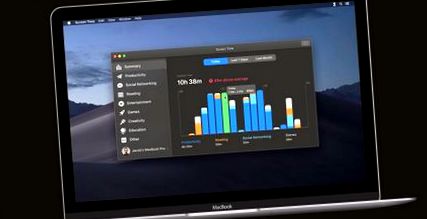Dacă ați setat o oră în fața ecranului de pe Mac, fie pentru dvs., fie pentru copilul dvs., probabil că ați folosit limitele aplicației, timpii de odihnă planificați, limitele de conținut sau toate cele trei opțiuni împreună. Rapoartele reprezintă o altă parte importantă a timpului înainte de ecran.
Dacă doriți să vedeți exact cât timp a petrecut copilul dvs. folosind aplicația sau de câte ori ați folosit computerul, aceste rapoarte interactive pot fi cu adevărat utile. Și vă vor ajuta să faceți ajustările sau modificările necesare pe baza a ceea ce învățați.
Acum, să trecem prin toate tipurile de rapoarte Time Pre-Screen pe un Mac pentru a decide dacă trebuie să faceți modificări sau dacă setările și restricțiile pe care le-ați creat funcționează bine.
Timpul înainte de raportarea ecranului
În prezent, există trei rapoarte utile în Mac Time on Screen. Vom parcurge fiecare dintre ele, dar dacă doriți să treceți la un anumit raport, iată un rezumat.
- Utilizarea aplicațiilor
- Rapoarte
- Frecvența de utilizare
Pentru a vizualiza rapoarte individuale, urmați acești pași pentru a le accesa. Deschideți Setări sistem de pe Dock sau făcând clic pe pictograma Apple> Setări sistem. Apoi selectați Ora din fața ecranului. Dacă folosiți partajarea în familie și doriți să vedeți informații despre o anumită persoană, selectați utilizatorul din lista derulantă din partea stângă sus. Pentru a examina rapoartele copilului dvs. și a nu utiliza partajarea în familie, va trebui să vă conectați la contul copilului dvs. și să deschideți Ora în fața ecranului.
Prezentare generală a utilizării aplicației
Raportul de utilizare a aplicației este probabil unul dintre cele mai importante din Time in Front of the screen. Vă arată ce aplicații ați folosit, pentru cât timp, în ce zile și la ce ore. Deci, această prezentare generală este o colecție impresionantă de informații despre utilizarea aplicațiilor. Faceți clic pe Aplicații din stânga și toate datele vor fi afișate în dreapta.
Afișare grafică
În partea de sus a ferestrei este un grafic cu bare frumoase care arată activitatea în aplicații. Puteți vizualiza date pentru ziua curentă sau pentru o altă zi sau puteți opta pentru un raport săptămânal.
Graficul de sus din această vizualizare arată activitatea săptămânii, iar cel de mai jos împarte săptămâna în ore pe zi. Prin urmare, dacă faceți clic pe butonul P ca luni în graficul superior, graficul inferior se va deschide și va afișa orele din acea zi.
Privind exemplul nostru de luni, puteți vedea că am folosit cel mai mult computerul între orele 7.00 și 15.00. Și chiar sub acest grafic, puteți vedea că aplicațiile pe care le-am folosit se încadrează în categoriile Social, Productivitate și Creativitate. În plus, puteți vedea, de asemenea, numărul exact de ore și minute petrecute în aplicații în fiecare dintre aceste categorii.
Date grafice
Acum, că înțelegem cum funcționează graficele și afișează datele, este timpul să trecem la lucruri practice. În partea de jos a ferestrei veți găsi detalii despre aplicație. Faceți clic pe Mere sau Categorii pentru a vedea informații specifice despre aplicație. În exemplul nostru de mai sus, ne-am concentrat pe toate aplicațiile și toate categoriile. Dar dacă sunteți interesat doar de informații despre o anumită aplicație sau categorie?
Dacă faceți clic pe Apky, puteți selecta o anumită aplicație din listă și puteți vedea utilizarea acesteia în graficele din partea de sus. Privind capturile de ecran de mai jos, puteți vedea că am început să folosim aplicația Știri în jurul orei 8:00 a.m. și aplicația Muzică în jurul prânzului.
Funcționează similar atunci când faceți clic pe Categorii în partea de jos. Aici puteți vedea că am folosit aplicații de productivitate toată ziua, dar am folosit aplicații creative doar toată dimineața.
Detalii despre aplicație
De asemenea, puteți vizualiza detalii și multe altele, împreună cu utilizarea aplicațiilor și categoriilor din partea de jos pentru a afișa grafice în partea de sus.
Mai întâi, veți observa coloanele Timp și limite pentru mere și categorii. Este o modalitate excelentă de a afla exact cât timp petreceți într-o anumită aplicație sau categorie și dacă sunt stabilite limitele.
Când mutați cursorul la o anumită aplicație sau categorie, apare o pictogramă verde clepsidră. Dând clic pe acest buton util se va deschide ecranul limitelor apk. Dacă simți că petreci prea mult timp într-o aplicație sau categorie, dă clic pe clepsidră și stabilește o limită.
Informații suplimentare pe care le puteți găsi sunt categoria, categoria de vârstă și detaliile dezvoltatorului pentru fiecare aplicație (nu toate aplicațiile vor avea toate cele trei). În partea de jos, faceți clic pe Mele, plasați cursorul pe aplicație și, când vedeți pictograma de informații, faceți clic pe ea.
Prezentarea generală a utilizării aplicațiilor interactive vă oferă o imagine clară și câteva detalii extraordinare care vă permit să știți ce și când utilizați dvs. sau copilul dumneavoastră.
Prezentare generală a raportului
Un alt raport pe care îl puteți vizualiza este Rapoarte. Doar faceți clic pe el în coloana din stânga. Afișează mesajele pe care le-ați primit, când le-ați primit și din ce aplicații. Graficele pentru rapoarte funcționează la fel ca la utilizarea aplicațiilor. Selectați o dată sau o săptămână și citiți activitatea raportului din grafice.
În partea de jos, veți vedea ce aplicații v-au trimis mesaje și de câte ori în intervalul de timp afișat.
Frecvența de utilizare
Ultimul raport pe care îl aveți este despre frecvența de utilizare. Afișează informații despre câte ori trezești dispozitivul și ce aplicație folosești mai întâi.
Graficele din partea de sus funcționează din nou la fel ca la celelalte rapoarte. Și în partea de jos este o listă de aplicații care alcătuiesc graficul și frecvența de utilizare pentru fiecare.
- 74 - Chiar și pentru timpul din fața ecranului avem nevoie de di; tu - Bagniari radio - Подкаст; Podtail
- Cum să protejăm copiii de capcanele internetului - Femeie IMM
- 10 sfaturi despre modul de rulare a toaletei; lucrarea va fi pregătită în; e baby on; cola; Inainte de; kol; k; Inainte de; col
- Cum să împachetezi un copil în; roți în pr; călare; kol; k; Inainte de; kol; k
- 10 lucruri pe care nu trebuie să le faceți înainte de a consulta un medic